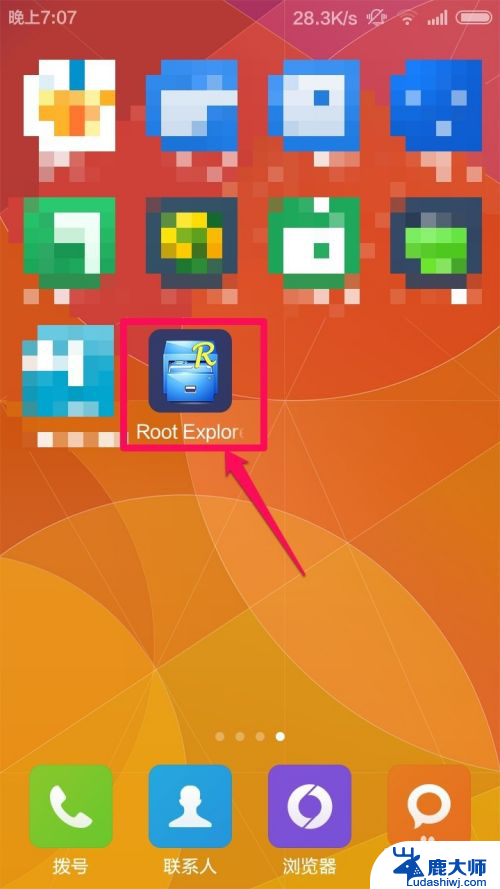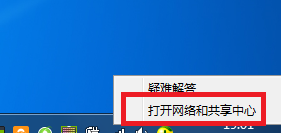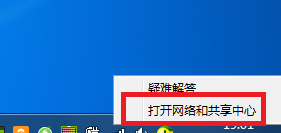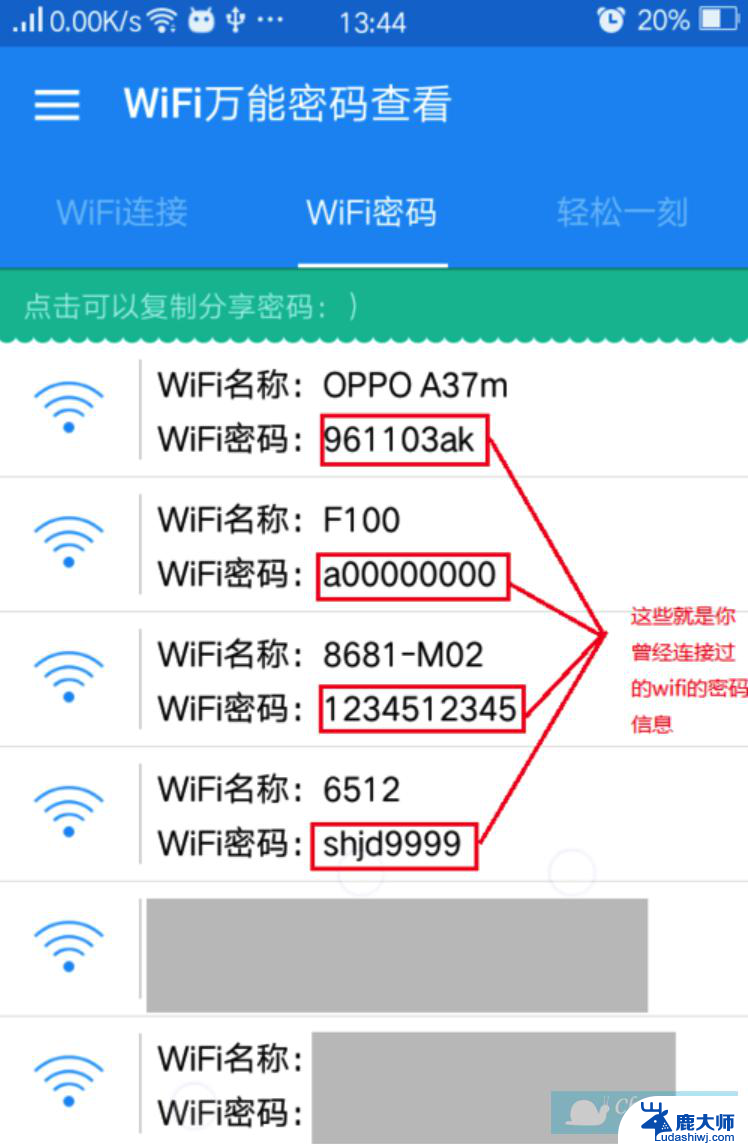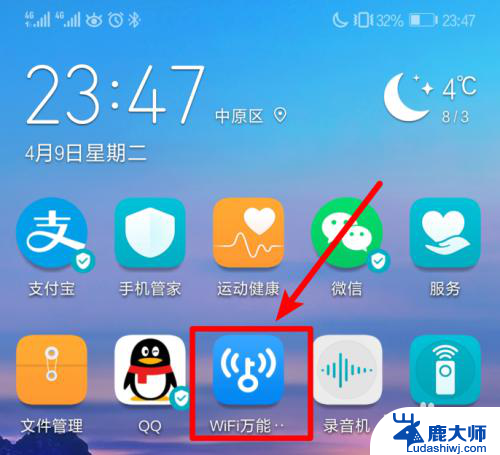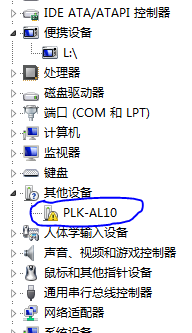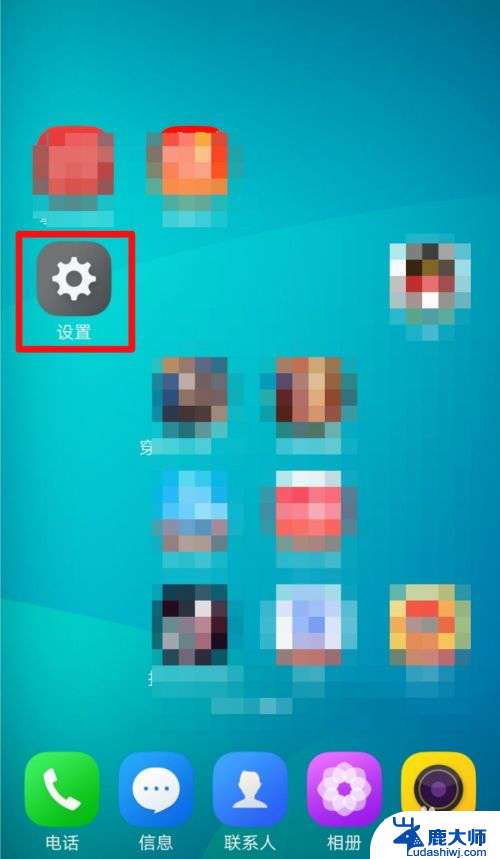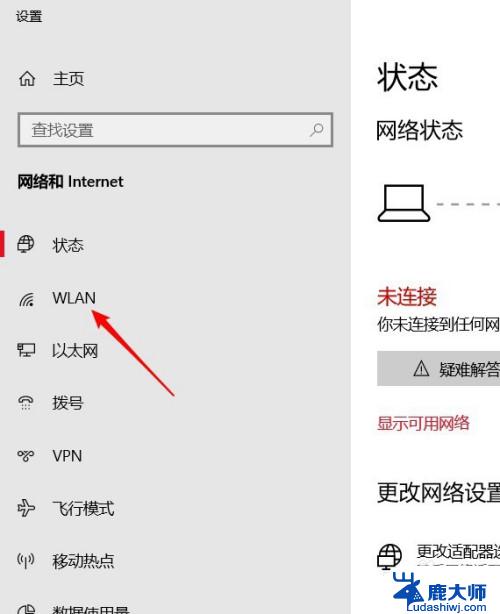华为手机怎么查看连接过的wifi密码?快速获取方法详解!
华为手机怎么查看连接过的wifi密码,在如今数字化时代,手机已经成为我们生活中不可或缺的一部分,作为一款知名的手机品牌,华为手机不仅以其出色的性能和设计赢得了用户的喜爱,还在用户体验方面不断创新。其中一个令人称赞的功能是能够方便地查看连接过的Wi-Fi密码。这个功能对于我们经常使用Wi-Fi上网的用户来说,无疑是一个非常实用的工具。通过华为手机的简单操作,我们可以轻松地找回并管理我们连接过的Wi-Fi密码,省去了记忆繁琐密码的麻烦,提升了我们的生活效率。让我们一起来了解一下华为手机如何实现这一功能吧。
具体步骤:
1.打开手机桌面,找到备份,然后点进去。
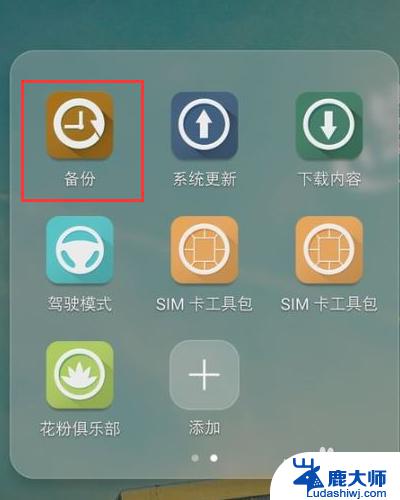
2.进入备份界面后,点击新建备份,等一会。
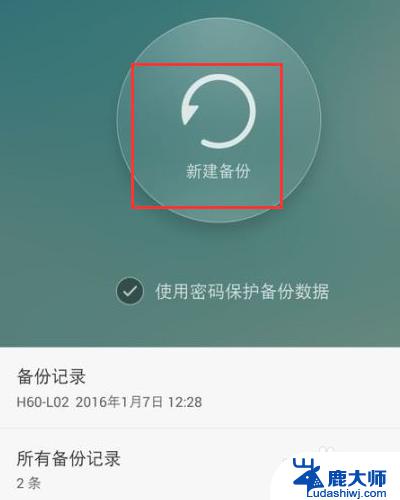
3.备份选项,是为了查看备份到内部储存还是SD卡。然后轻点系统数据,在下面选中WLAN及密码。
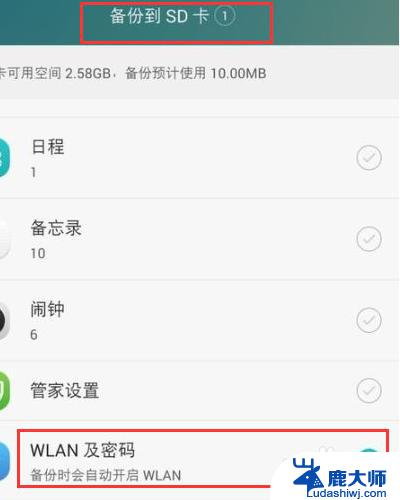
4.再回到SD卡里(看之前备份时存的,也可以是内置储存)找到HuaweiBackup文件夹。
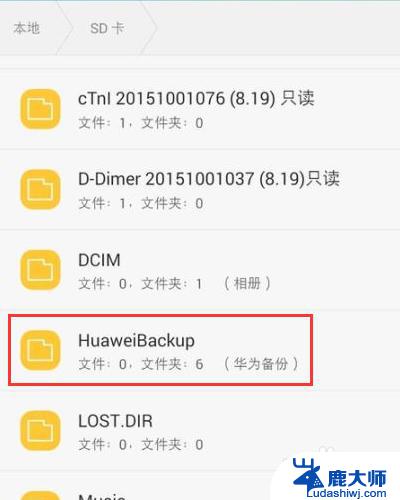
5.点开backupFiles文件夹,里面就有按时间建立的备份文件夹。按时间选择,点登陆wifi时间的文件,里面就有一个wifiConfig.db。
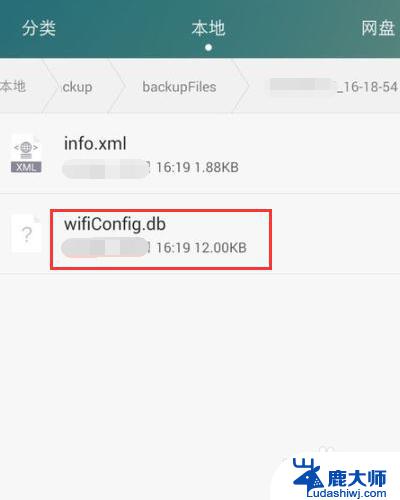
6.文件后缀名为txt,可以点开文本查看内容。
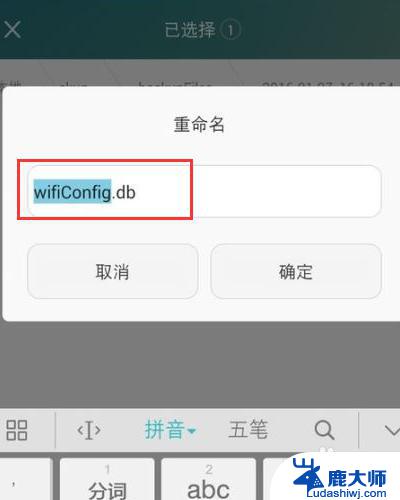
7.点开文件后,先找wifi名字,后面跟着就是密码了。框起来的,前为wifi名,后为密码。因为无法识别中文了,有些中文名的wifi就会出现乱码。

以上就是华为手机如何查看连接过的 Wi-Fi 密码的全部内容,如果你遇到这种情况,可以按照小编的步骤进行解决,非常简单且快速。